最近开始使用IntelliJ IDEA 2016.1 来写Java项目了,这个很流行,相比Eclipse方便了很多。功能多了,相对应的使用的复杂度也较高了,因为网上很多的使用和创建项目的简单教程,都是基于老版本的,每个新版本都有不一样的更行,对于使用小白来说,这个还是很难跟这教程一步一步的走下去,也许因为页面不一样,也许因为入口不一样了,各自各样的不一样都会给小白增加相应的难度。 因为我本身不是Java web开发的,所有对于类似我这样的java web小白,再加上idea小白,使用起来就有好多的困难。写这个主要是为了方便自己,希望能顺便给那些和我一样的小白一些帮助吧,废话不多说了,上干货。
1. 如下图,打开idea之后,file -> new -> project
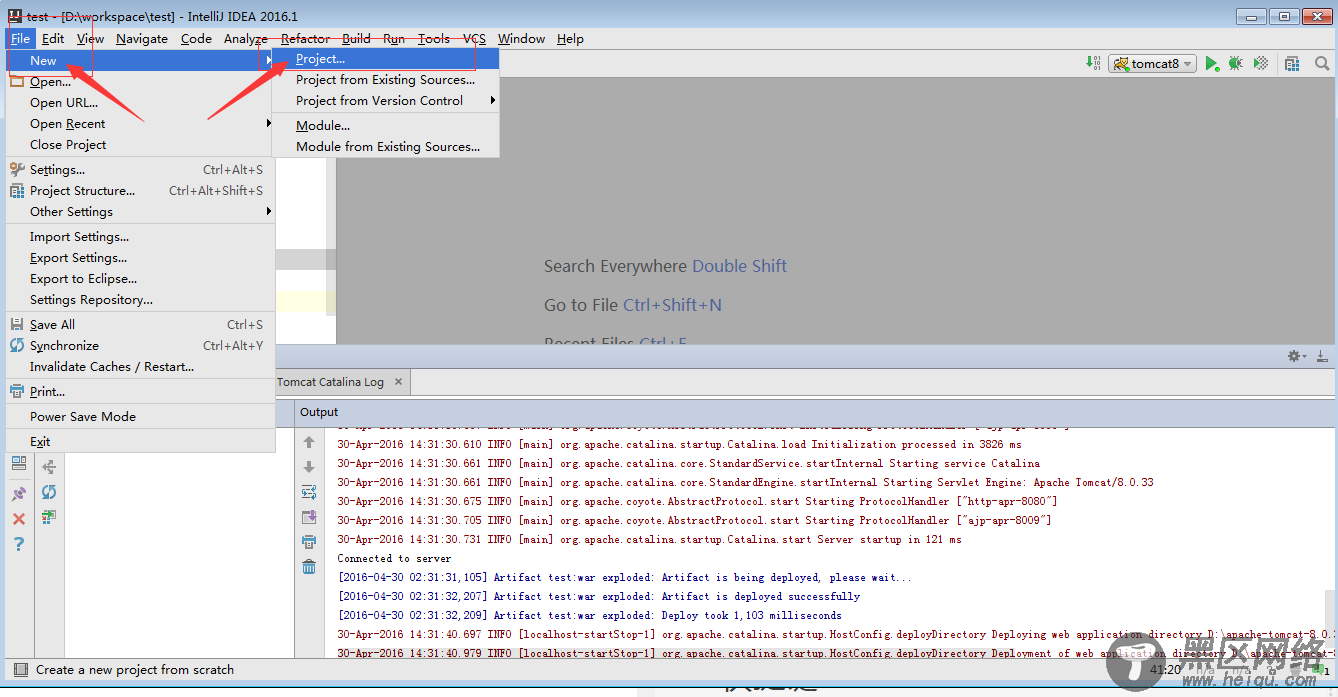
2. 如下图,在弹出的new project 页面,选择maven -> 勾选Create from artifactype (如果不选择,下面的那一步就没办法走了)-> 选中webapp(值得注意的是,这个地方有两个app,选择maven-archetype-webapp), next
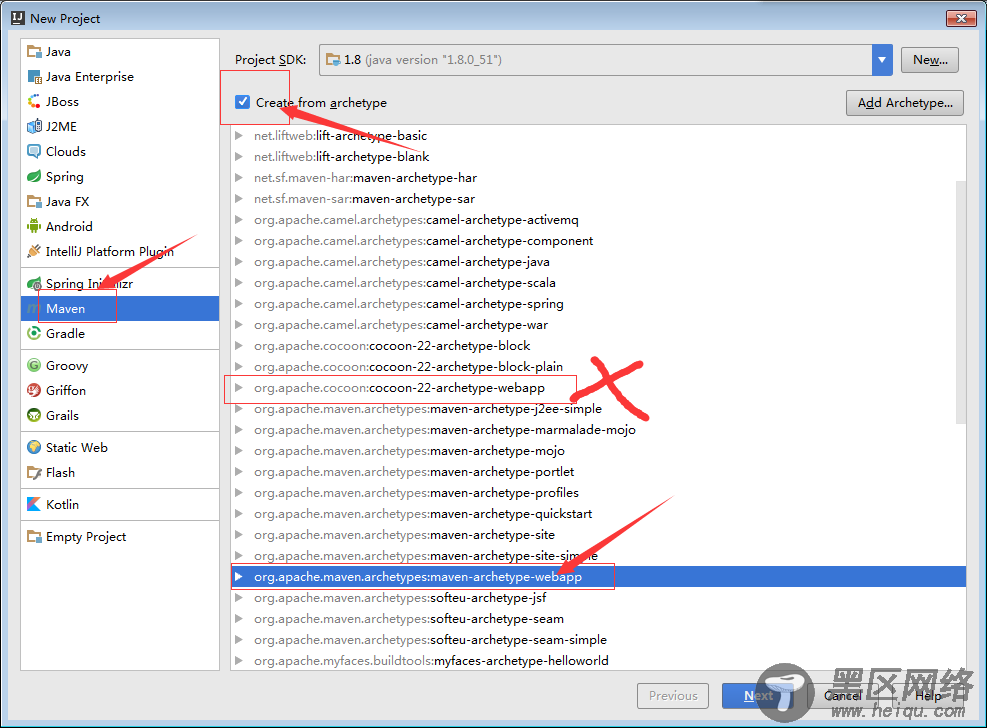
3. 如下图,接下来就是填写groupId 和archetypeId 了,网上找了查了一下
来自网上的解释:
GroupID是项目组织唯一的标识符,实际对应JAVA的包的结构,是main目录里java的目录结构。
ArtifactID就是项目的唯一的标识符,实际对应项目的名称,就是项目根目录的名称。
一般来说,包的命名习惯是域名的反过来,加个公司或者个人的名称吧,个人习惯。 -> com.richard.demo; 那么都知道,test是项目名称,也是在最后面的,所有项目组的唯一标识符(groupId):com.richard, 项目的唯一标识符(ArtifactId)demo. 这样你就知道大概对应填些什么东西了。 next
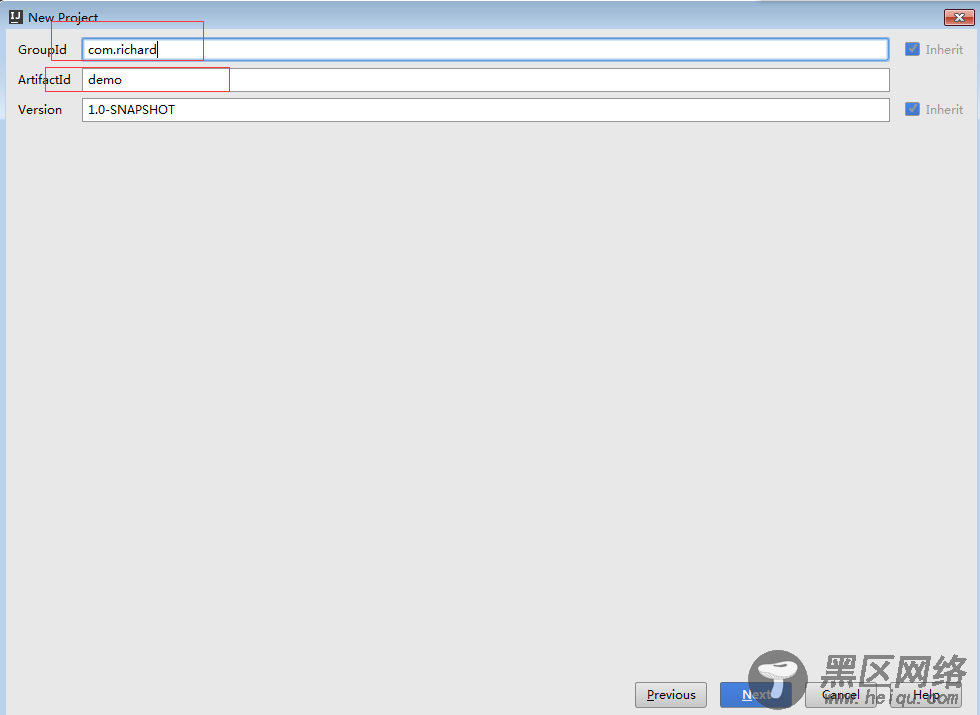
4. 如下图,这一步,直接按照默认,点击next也可以的,但是可能创建完成之后会下载一些东西,然后导致比较慢,所以我看到写一下。点击有框出来的那个加好,输入对应的name和value,然后点击OK。next.
来自网上的解释:
archetypeCatalog表示插件使用的archetype元数据,不加这个参数时默认为remote,local,即中央仓库archetype元数据,由于中央仓库的archetype太多了,所以导致很慢,指定internal来表示仅使用内部元数据。
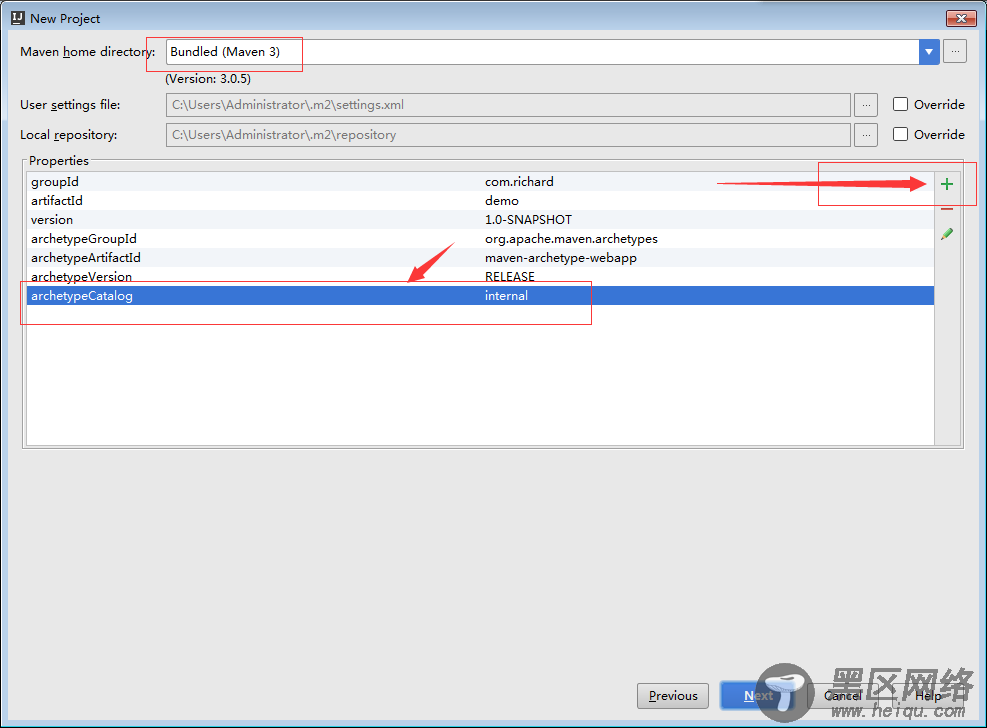
5. 如下图,填写project name和module name, module name默认和project name 一样的,但是如果这个项目只有这一个module,不改无所谓的,如果有很多的module,那肯定是修改一下咯。
在maven管理的project下面,可以有很多个module的子项目。有点类似一个包里面可以有很多个子包(个人是这么类比理解的)。 finish.

6. 如下图,别着急,项目创建完了还不一定能运行,要看你有没有配置好tomcat和jdk了(运行环境)。 下图左边圈出来的是项目的目录结构,这个对照一下就好了, 然后在右上角点击那个下拉框,再点击Edit Configurations(去设置运行环境)。
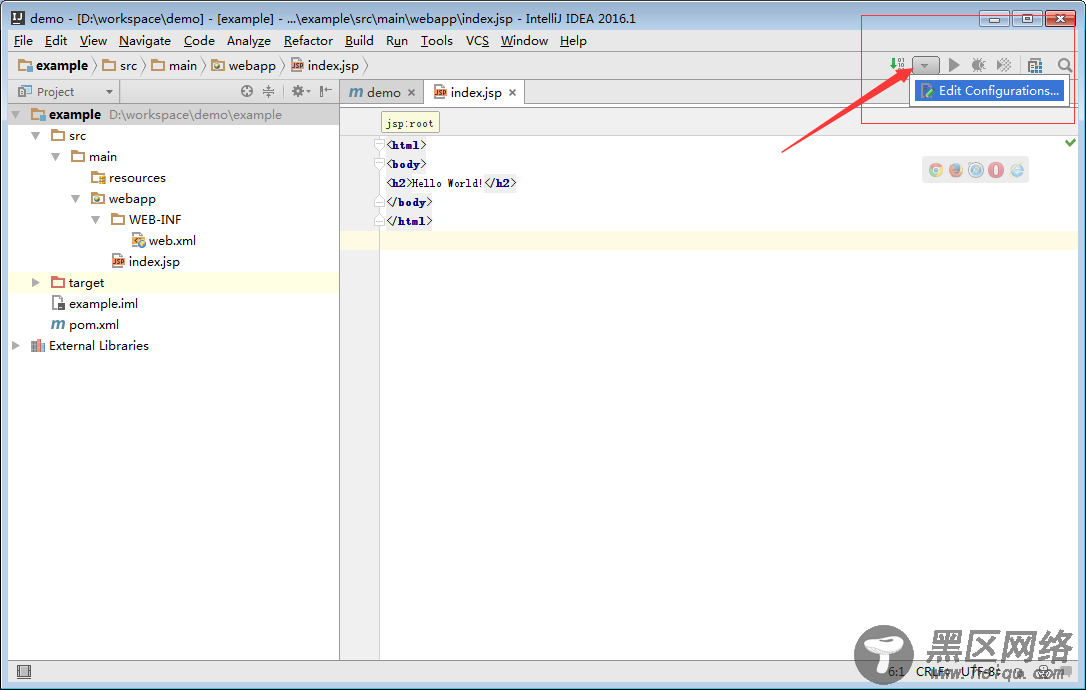
7,如下图,点击加号,然后往下滚,找到tomcat server, 然后选择local(选择本地的tomcat),
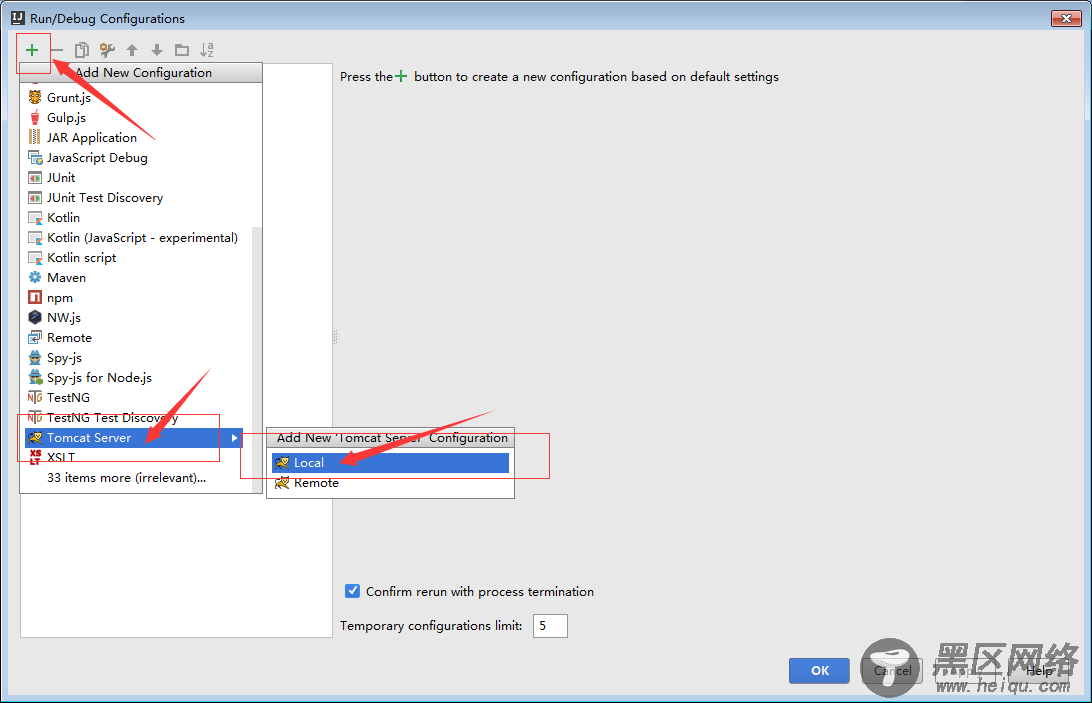
8. 如下图,默认是server的配置,2的名字是和1是同步的,所有修改1处的name就好了,然后3处选择你本地的tomcat的路径, 这些都配置好了之后,切换到server旁边的Deployment属性框

9. 如下图,切换到了Deployment框,点击加号,然后选中exploded的war, 点击OK.

10. 如下图,在右侧输入你需要运行的地址,一般都是跟着project name 一样的。最后一步,也是最重要的一步,那就是点击apply, 和OK。
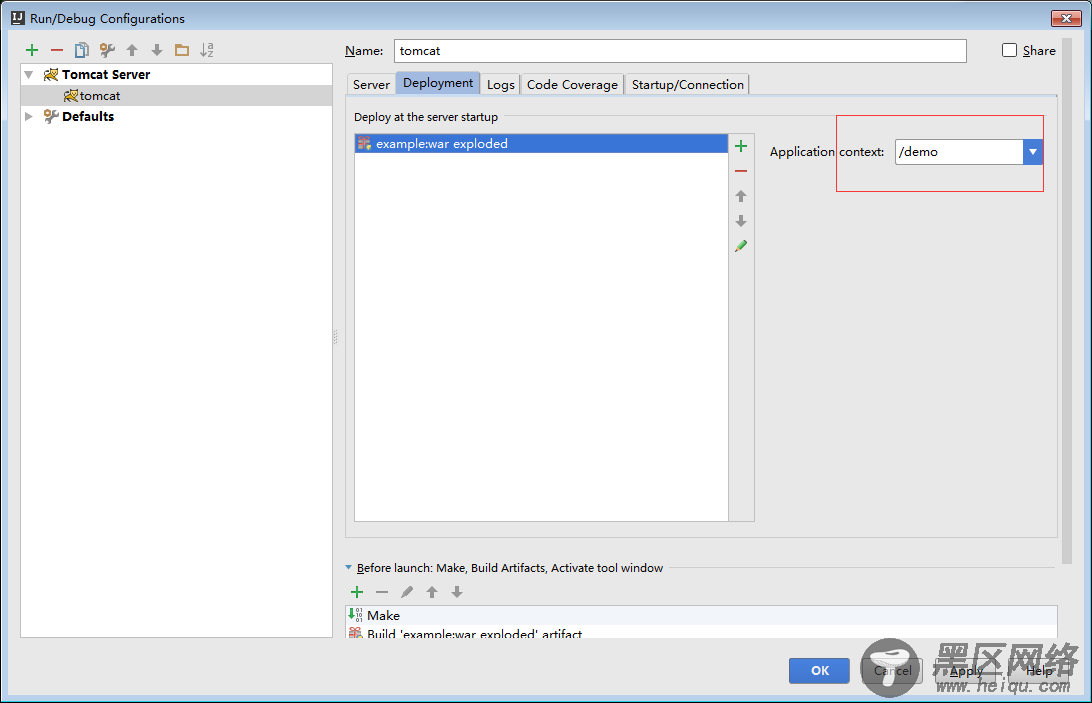
11. 现在准备工作算是基本完成了,接下来就是点击右侧的run,然后等待奇迹的时刻了。

12. OK, 不知道你的是否成功,如果你最后的结果页面和我一样,一般来说是没有问题的, 结果如下。


